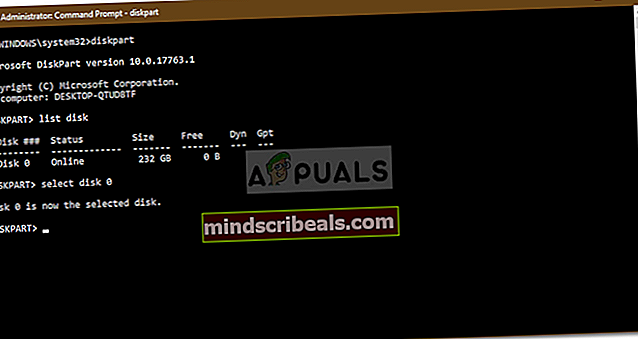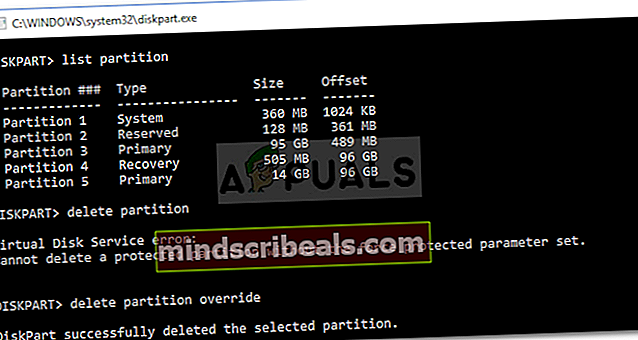Oprava: Možnosť Rozšíriť zväzok Šedá v systéme Windows 10
Používateľom bolo predložených niekoľko správ, ktoré uvádzajú, že možnosť „Rozšíriť zväzok“ v nástroji na správu diskov je sivá. Správa diskov je vstavaný nástroj v systéme Windows, ktorý môžete využiť na údržbu oddielov na pevnom disku, t. J. Na vytváranie, mazanie alebo rozširovanie zväzkov. Podľa správ však „Rozšírte hlasitosť„Možnosť v správe diskov je sivá, čo znamená, že používatelia nemôžu rozšíriť konkrétny zväzok.

Rozšírenie zväzku môže byť skutočne potrebné, v niektorých prípadoch, keď máte na systémovom zväzku alebo akýchkoľvek iných primárnych oddieloch takmer nedostatok miesta. Jedným z dôvodov, prečo môže byť táto voľba sivá, je typ formátu zväzku. Ďalej sa však môžete dozvedieť viac informácií o tomto probléme a o tom, ako ho vyriešiť.
Čo spôsobuje, že možnosť „Rozšíriť hlasitosť“ v systéme Windows 10 vybledne?
Ak je možnosť „Rozšíriť zväzok“ v aplikácii Správa diskov zobrazená sivou farbou, môže to byť spôsobené jedným z nasledujúcich faktorov -
- Typ formátu oddielu: Je dôležité si uvedomiť, že pomocou obslužného programu Správa diskov je možné rozšíriť iba systémy súborov NTFS. Ak je teda zväzok, ktorý sa pokúšate rozšíriť, vo formáte FAT32, bude táto možnosť sivá.
- Žiadne nepridelené miesto: Primárnym predpokladom pri rozširovaní zväzku je nepridelené miesto. Ak na pevnom disku nie je voľné miesto, nebudete môcť prirodzene rozšíriť hlasitosť.
- Hlasitosť systému: Ak je zväzok, ktorý sa pokúšate rozšíriť, systémový zväzok (kde je nainštalovaný systém Windows), nebudete ho môcť rozšíriť pomocou nástroja Správa diskov.
Keď sa dostanete k riešeniu problému, môžete svoj problém izolovať vykonaním riešení dole.
Poznámka:
Predtým, ako sa pustíte do riešení, uistite sa, že ste vytvorili zálohu všetkých súborov vo vašich oddieloch, pretože jedno alebo dve riešenia môžu vyžadovať vymazanie oddielu.
Riešenie 1: Vytvorte nepridelené miesto
Najskôr je potrebné skontrolovať, či máte na systémovej jednotke nepridelené miesto, aby ste mohli rozšíriť konkrétny zväzok. Ak na pevnom disku nemáte žiadne nepridelené miesto, je celkom prirodzené, že táto voľba bude sivá. Ak to chcete opraviť, budete musieť vytvoriť nejaký nepridelený priestor. Ak chcete vytvoriť nepridelené miesto, budete musieť vymazať zväzok alebo oddiel, ktorý sa nepoužíva alebo je prázdny, a potom rozšíriť zväzok, o ktorý sa pokúšate.

Nepriradené miesto môžete získať aj zmenšením oddielu, ak sa chcete vyhnúť jeho úplnému vymazaniu. Je však dôležité poznamenať, že ak nepridelené miesto a hlasitosť, ktorú chcete rozšíriť, nie sú tesne vedľa seba, stále nebudete môcť hlasitosť predĺžiť. Viac sa o tom dozviete v ďalšom riešení.
Informácie o tom, ako zmenšiť zväzok, nájdete na tento článok na našom webe. Ak však chcete oddiel vymazať, prečítajte si pokyny uvedené v riešení 2.
Riešenie 2: Odstránenie oddielu medzi nimi
Ak máte na pevnom disku nepridelené miesto, ale stále nemôžete rozšíriť zväzok, je to pravdepodobne preto, že medzi neprideleným priestorom a zväzkom, ktorý chcete rozšíriť, sú ďalšie oddiely. Ak to chcete opraviť, budete musieť, bohužiaľ, odstrániť medzipodniky. Postup:

- Stlačte Kláves Windows + X a vyberte Príkazový riadok (správca) zo zoznamu otvorte zvýšený príkazový riadok.
- Zadajte Diskpart otvoriť DiskPart užitočnosť.
- Raz diskpart otvára sa, zadajte „zoznam disku“A potom zadajte„vyberte disk X‘Vyberte váš disk. Upozorňujeme, že X je číslo disku.
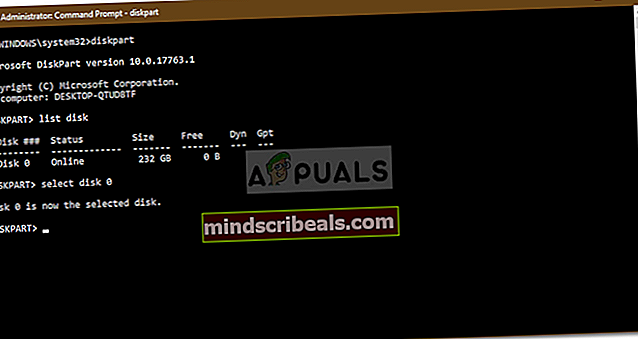
- Potom zadajte „zoznam oddielov‘A stlačte kláves Enter.
- Teraz vyberte oblasť medzi nimi, zadajte „vyberte oddiel X‘Kde X je číslo oddielu.
- Neskôr, ak chcete oddiel odstrániť, zadajte „zmazať prepísanie oddielu’.
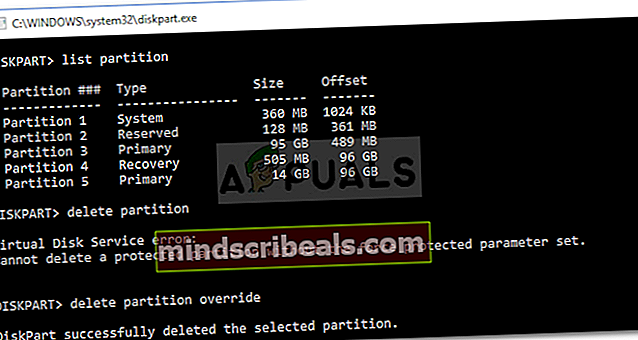
- Teraz, keď ste odstránili oddiel medzi nimi, by ste mali byť schopní rozšíriť hlasitosť.
Riešenie 3: Rozšírenie hlasitosti systému
Ak chcete rozšíriť systémový zväzok, pomocou nástroja Správa diskov to nebudete môcť urobiť, pokiaľ na pevnom disku nemáte iba jeden oddiel. Ak ich máte viac, môžete rozšíriť systémový zväzok pomocou softvéru tretej strany.
Informácie o rozšírení hlasitosti systému nájdete v časti tento článok zverejnené na našom webe.